Pridajte zariadenia a tlačiarne do tohto počítača v systéme Windows 10
Zariadenia a tlačiarne je špeciálny systémový priečinok, ktorý zobrazuje dôležité zariadenia pripojené k vášmu počítaču s efektnými ikonami. Tento priečinok bol prvýkrát predstavený v systéme Windows 7. Windows 10 sa dodáva s týmto priečinkom v klasickom ovládacom paneli.
Reklama
Priečinok Zariadenia a tlačiarne poskytuje užitočné používateľské rozhranie na prístup a správu periférnych zariadení. Zobrazuje pokročilé vlastnosti zariadení a dokáže sťahovať realisticky vyzerajúce obrázky pre tlačiarne, fotoaparáty, myši a klávesnice. Obsahuje tiež množstvo rýchlych akcií v kontextovej ponuke zariadenia. Nahrádza aj klasický priečinok Tlačiareň.
Ak chcete získať rýchly prístup k tomuto užitočnému priečinku, možno ho budete chcieť pridať do tohto počítača. V závislosti od toho, čo potrebujete, sa zobrazí v časti Jednotky a zariadenia alebo v časti Priečinky. musíte prihláste sa ako správca pred pokračovaním.

Ako pridať zariadenia a tlačiarne do tohto počítača v systéme Windows 10
Najprv sa pozrime, ako nastaviť, aby sa priečinok objavil v časti Jednotky a zariadenia.
Pridanie zariadení a tlačiarní do tohto počítača v systéme Windows 10, urobte nasledovné.
- Otvor Aplikácia Editor databázy Registry.
- Prejdite na nasledujúci kľúč databázy Registry.
HKEY_LOCAL_MACHINE\SOFTWARE\Microsoft\Windows\CurrentVersion\Explorer\MyComputer\NameSpace
Zistite, ako prejsť na kľúč databázy Registry jedným kliknutím.
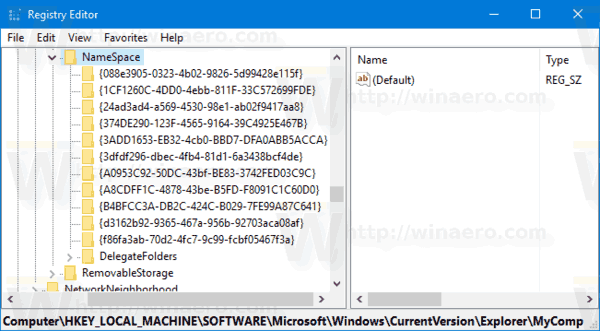
- Vytvorte nový podkľúč s názvom {A8A91A66-3A7D-4424-8D24-04E180695C7A} pod kľúčom NameSpace.
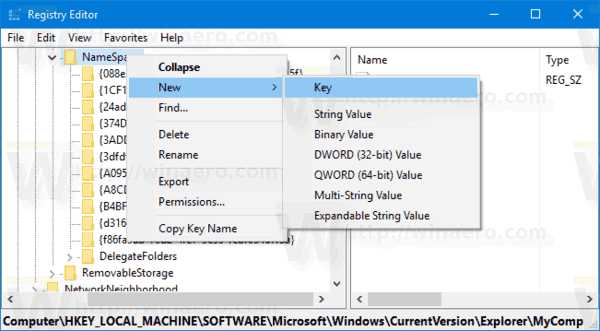
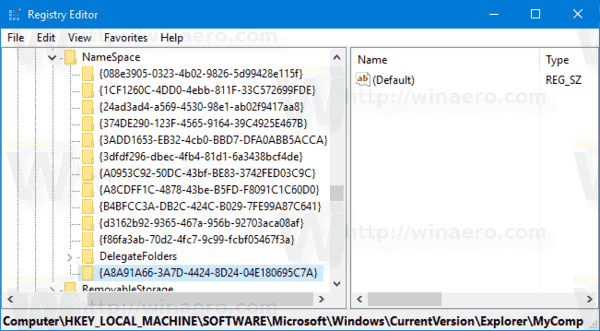
- Ak ste so systémom Windows 64-bit, zopakujte rovnaký krok pod klávesom
HKEY_LOCAL_MACHINE\SOFTWARE\Wow6432Node\Microsoft\Windows\CurrentVersion\Explorer\MyComputer\NameSpace
- Ak chcete, aby sa zmeny vykonané ladením databázy Registry prejavili, musíte to urobiť Odhlásiť Sa a prihláste sa do svojho používateľského účtu.
Predtým: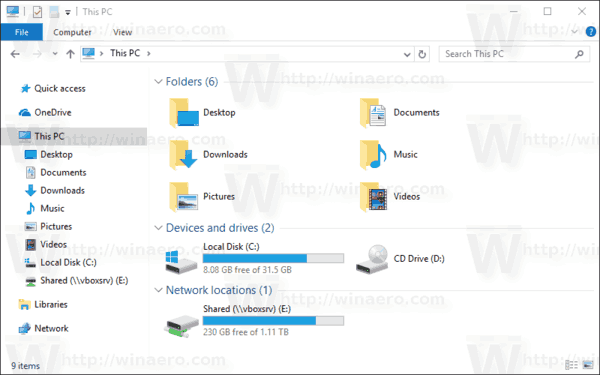
po:
Ak chcete ušetriť čas, môžete použiť nasledujúce súbory databázy Registry pripravené na použitie:
Stiahnite si súbory databázy Registry
Vrátenie späť je zahrnuté.
Pridať zariadenia a tlačiarne do tohto počítača v časti Priečinky
Ak chcete pridať Zariadenia a tlačiarne do tohto počítača v systéme Windows 10 v časti Priečinky, postupujte takto.
- Stiahnuť ▼ Winaero Tweaker.
- Spustite aplikáciu a prejdite do Prieskumníka - Prispôsobiť priečinky tohto počítača. Vyzerá to nasledovne.
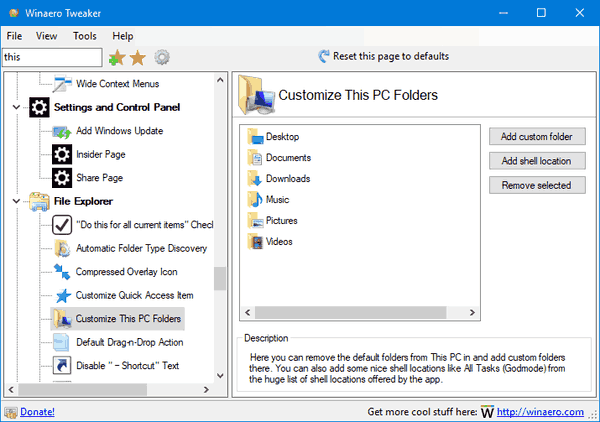
- Kliknite na tlačidlo Pridať umiestnenie škrupiny.
- V ďalšom dialógovom okne vyhľadajte v zozname položku Zariadenia a tlačiarne. Vyberte ho a kliknite na Pridať tlačidlo.
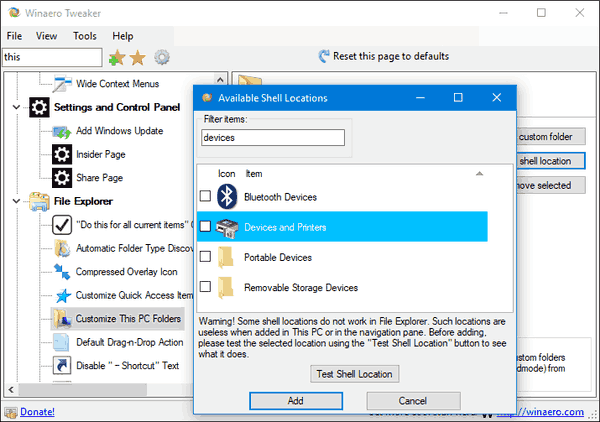
Výsledok bude nasledovný: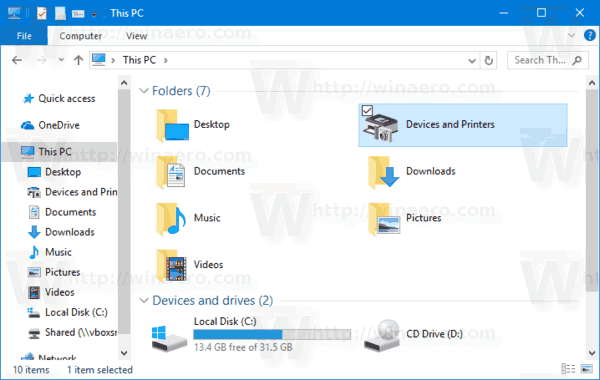
To je všetko.
